
键盘鼠标 占存:11.38MB 时间:2021-02-20
软件介绍: 一键复制粘贴工具是一款针对经常使用复制粘贴,处理文本的朋友量身定做的便捷工具。虽然可以通过...
最近很多朋友才刚刚入手一键复制粘贴工具这款软件,使用起来还不太容易,那么话说一键复制粘贴工具到底是如何使用的呢?这里笔者就分享了一键复制粘贴工具的使用方法内容,还不了解的朋友一起来看看吧。
1、先设置两个热键,分别是“热键管理”中的“多次复制操作”热键和“多次粘贴操作”热键,如图:
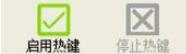
注意,这里再次强调一点,设置的热键不是系统热键(例如Ctrl+C或Ctrl+V),而是你自定义的一个热键(例如F5或F6),具体热键设置功能可以查看 热键管理模块说明
热键设置操作方法,在设置之前请先“停止热键”:
(1)双击有“无”字的单元格,变为可编辑状态。
(2)在键盘上按下需要的自定义热键,这时编辑框中会显示已按下的热键。
(3)在空白处点击鼠标,确认输入的热键。
设置完成如图:

2、点击“启用热键”按钮
3、选中要复制的文本,然后按下刚刚设置的“多次复制操作”热键,即F5,重复以上操作,直到所有需要复制的文本都添加到“记录管理列表框”中。如下图:
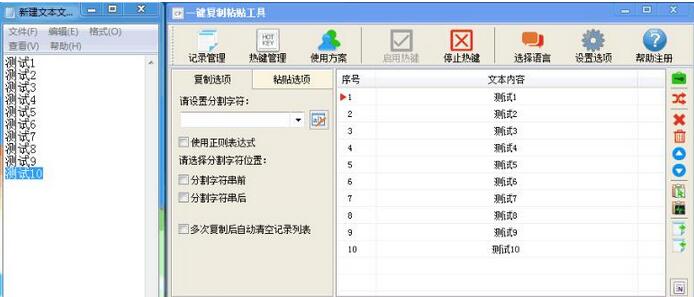
简单说,操作方法和普通复制操作一样,只不过是把Ctrl+C变成F5,且一次可以复制完所有需要的文本内容。
4、切换到需要粘贴的窗口,然后按刚刚设置的F6,进行粘贴操作就可以了。文本会按照刚才复制的顺序进行顺次粘贴。
以上就是基本的使用方法,在操作过程中,可以配合工具界面左侧的“复制粘贴选项”;例如刚才的操作,可以设置分割字符,如图:
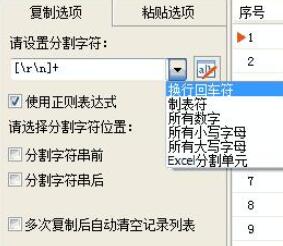
设置后,全选所有文本内容(测试1到测试10全部选中),按下F5,就可以一次把内容复制到记录管理列表框中,效果与上面复制10次的操作完全一致。同样,可以应用到Excel表格中(下拉框中选中“Excel分割单元”)。另外,粘贴选项中包括“自动回车”、“自动TAB”和“自动大小写转换”等等,都可以达到事半功倍的效果。
上文就讲解了一键复制粘贴工具使用方法内容,希望有需要的朋友都来学习哦。